При настройке спутникового телевидения важно точно определить направление антенны. Точная настройка позволит получать устойчивый и качественный сигнал. Чтобы смотреть спутниковые каналы, настройка должна быть сделана практически без погрешности.

Чтобы правильно установить спутниковую тарелку и получить качественный чистый сигнал нужно рассчитать несколько важных параметров, сделать это без специальных программ очень сложно, имея приложение под рукой – под силу даже новичку
Использование смартфонов и компьютеров является практически повсеместным. Получили распространение специальные программы, которые позволяют определить, азимут, направление и угол места, в соответствии с которыми должна быть установлена спутниковая тарелка в зависимости от местоположения абонента.
Дешёвый прибор для настройки спутниковых антенн.

Расчёт угла места и азимута при установке спутниковой антенны
На практике мастер по установке и настройке спутникового телевидения использует для такой настройки специализированное оборудование. Однако не всегда имеется возможность прибегнуть к услугам соответствующих специалистов. Программа для смартфона или компьютера позволит выполнить настройку спутникового ТВ самостоятельно.
Такие приложения помогут найти направление на нужный спутник и подскажут, как сделать нужную подстройку, если оно изменится. На точность влияют погрешности вычислений и магнитные поля приборов, находящихся в непосредственной близости.

С помощью специальных программ можно определить азимут, высоту и угол наклона направления спутниковой антенны на спутник
Какие виды программ существуют
Используемые для настройки спутникового оборудования приложения предназначены для точного указания направления на спутник. Если антенна установлена в нужном направлении, то пользователю гарантированно наличие качественной картинки.
Различные виды программ обеспечивают настройку с учётом использования различных типов антенн. Часть приложений работает только с наиболее распространёнными конструкциями тарелок – офсетными и прямофокусными.
Однако существуют программы, которые работают и с более сложными типами антенн. В большинстве случаев производится настройка только на один источник сигнала, но есть программы которые позволяют выполнить одновременную настройку на несколько спутников.
SatFinder – виды и основные особенности
SatFinder – это индикатор сигнала. С его помощью спутниковую тарелку направляют на требуемый спутник, причем регулировка получается необычайно точной.
Быстрая настройка Триколор ТВ прибором Satellite Finder
Для проведения настройки, устройство через кабель подсоединяется к конвертеру. После чего присутствующая на приборе шкала отображает точность заданных параметров.
На текущий момент доступен широкий ассортимент устройств для качественной настройки Триколор ТВ. Бюджетные решения отображают уровень сигнала при помощи шкалы. Более дорогие варианты оснащаются специальным цифровым экраном, на нем демонстрируется не только сигнал, но и уровень работы конкретного транспондера.
Программы для настройки антенн
Производить точную настройку можно с помощью имеющегося у пользователя смартфона или с компьютера, ноутбука. Для этого необходимо скачать и установить одну из специализированных программ.
Программа для настройки спутниковой антенны с помощью компьютера
Для настройки спутникового оборудования можно воспользоваться программой Fast Satfinder.

Программу можно скачать по ссылке https://www.fastsatfinder.com/download.html.
Для установки и запуска существуют только минимальные требования. Для работы потребуется 256 мегабайт оперативной памяти, а также операционная система Windows XP или более поздняя.
Для настройки необходимо спутниковую антенну подключить к компьютеру или ноутбуку через соответствующий конвертер.
Программа платная, но в течение первых семи дней пользователь может пользоваться ей бесплатно.
Настройка выполняется следующим образом:

- Перед началом работы необходимое оборудование должно быть подключено. После старта приложения в соответствующем разделе будет показан список доступных устройств. Нужно выбрать нужное и нажать.

Бесплатная версия позволяет произвести полную настройку оборудования. В платной пользователь дополнительно может получить возможность дистанционного управления оборудованием.
Сатфайндр – программа для настройки спутниковой ТВ антенны для Андроид
Одной из наиболее известных программ такого рода является SatFinder. Она позволяет точно определить направление и угол установки антенны для получения качественного сигнала со спутника. При её использовании можно воспользоваться следующим функционалом:
- Здесь доступен список всех спутников, которые ведут телевизионную трансляцию.
- Доступен список каналов, из которых можно выбрать подходящие.
- В процессе настройке полученные результаты могут быть отображены в числовом виде или показаны на карте
- Можно увидеть азимут направления на нужный спутник.
- Хорошая скорость работы даже на маломощных гаджетах.
- Высота и угол настройки конвертера будут указаны с использованием данных

Пояс Кларка – расположение спутников на интерфейсе Сатфайндр
Чтобы скачать приложение, нужно выполнить такие действия:
- Перейти на Google Play.
- В строке поиска набрать название программы «SatFinder».
- В списке результатов поиска нужно перейти на страницу программы.
- Надо нажать на кнопку «Установить». После этого программа будет скачена на смартфон и установлена.
Можно скачать программу по прямой ссылке на Гугл плей: https://play.google.com/store/apps/details?id=com.esys.satfinder
Эта программа не имеет перевода интерфейса на русский язык, однако интерфейс является достаточно простым для того, чтобы её правильно использовать. Для её работы необходим Андроид версии 4.0 или более новый.
Чтобы воспользоваться приложением, на смартфоне должны быть: доступ к интернету, встроенный компас, подключённый GPS, работающая камера. Если что-либо из перечисленного будет отсутствовать, то некоторыми функциями программы воспользоваться не получится.
SatFinder запрашивает разрешение на использование GPS
Dishpointer – еще одно удобное приложение для установки тарелок
Dishpointer – эта программа по функциональности аналогичная SatFinder. Одним из её достоинств является высокая точность определения положения спутников. При определении нужных данных способна использовать не только GPS сигнал, но и данные мобильных операторов.

Хотя последние могут помочь в некоторых случаях, но данные, полученные с их помощью будут менее точными. В качестве недостатка может рассматриваться в целом платность и относительно высокая стоимость программы.
Скачать программу Дишпоинтер для настройки спутниковой антенны можно бесплатно на странице https://apkpure.com/ru/satellite-finder-dishpointer-pro/satfinder.satellitedish.apps.satdetector.
Мультифид для настройки мультифида для офсетных и прямофокусных спутниковых тарелок
Приложение Мультифид способно работать со спутниковыми моделями антенн нестандартных конфигураций. Эта возможность редко встречается в подобных программах. Процесс настройки основывается только на полученных гаджетом GPS данных. Для получения информации отсутствует необходимость наличия на гаджете видеокамеры. Это даёт возможность проводить настройку даже на достаточно старых смартфонах.

С помощью этой программы можно настроить одну антенну на несколько спутников. Программа выполняет настройку, используя особые принципы работы, что делает её немного непривычной для пользователей. Скачать программу можно на странице https://trashbox.ru/topics/18034/multifid-2.1.
Недостатком программы является достаточно сложный и громоздкий интерфейс. Чтобы успешно работать с приложением нужно хорошо разобраться в его работе. Программа является платной, но цену можно рассматривать как умеренную.
Приложение для настройки спутниковых тарелок к смартфону:
Как настроить спутниковую антенну с помощью телефона – айфона
Существует версия известной программы SatFinder, которой можно воспользоваться на iPhone (https://apps.apple.com/fr/app/satfinder/id397993104).

SatFinder на iPhone
Эта программа доступна в AppStore. Её можно найти с помощью поиска, указав название приложения. По своей функциональности оно в основных вопросах не отличается от версии, которая была создана для смартфонов на Андроид.
Как настроить сигнал на примере одной популярной программы
Работа с программой SatFinder осуществляется следующим образом:
- После запуска будет запрошено разрешение получить доступ к данным GPS, на который нужно будет ответить утвердительно. Сигнал должен быть достаточно сильным, чтобы программа точно определила координаты местоположения. В некоторых случаях для этого потребуется выйти из здания на улицу. SatFinder запрашивает разрешение на использование GPS
- В верхней части экрана необходимо нажать на иконку с изображением лупы. Набрав название нужного требуется запустить поиск.
- Программа в автоматическом режиме отобразит требуемый азимут и угол наклона. Направление на спутник будет указано на карте в виде красной линии. Зелёная линия укажет направление настраиваемого оборудования. Если они совпадут, это означает, что настройка выполнена.
Пользователь должен свериться с полученным направлением и установить антенну нужным образом. Карту можно также открыть, нажав на иконку книжки. Для удобства её можно повернуть более удобным образом.
Подробно о настройке оборудования через интерфейс приложения СатФайндр:
Настройка тарелки Satfinder
В главном меню программы имеются несколько разделов, которые предназначены для следующего:
- Если зайти в «Show AR», то произойдёт совмещение направления на спутник с камерой. Это поможет точно увидеть нужное направление и убедиться в отсутствии препятствий для получения сигнала.
- Опция «Geocoder» даёт возможность получить необходимые для настройки данные в другой точке. Не там, где в настоящий момент находится пользователь. Для этого нужно открыть Google карты и сделать долгое нажатие на той точке, для которой нужно получить информацию.
- «Settings» позволяет изменить некоторые характеристики программы. Например, можно сделать так, чтобы на карте север всегда был направлен в верхнем направлении на экране.
- Эта программа также имеет платную версию. Для того, чтобы перейти к ней, необходимо открыть раздел «Go Pro».
- В «Channels» пользователь может перейти к сайтам, где предоставляются списки спутников, которые осуществляют вещание.
Поскольку программа поставляется на английском языке, в разделе «Help» можно ознакомиться с описанием работы программы на этом языке.
Пользователь может дополнить официальные списки спутников собственными данными. Собственные перечни можно создавать в виде текстовых файлов, в которой каждая строка состоит из кода и координат, разделённых запятыми.
Приложение для настройки спутниковых антенн МТС:
Еще одна популярная программа для установки и настройки спутниковых тарелок Satellite Antenna Alignment (скачать установочный файл последней версии бесплатно по ссылке https://satellite-antenna-alignment.ru.uptodown.com/windows/download):

Инструкция, как настраивать оборудование Триколор с помощью индикатора сигнала SatFinder
Такой индикатор сигнала механического типа преимущественно используют те, кто устанавливает спутниковые антены на профессиональной основе, как применять его для настройки своими силами, знают только единицы.

Как настроить Триколор при помощи прибора SatFinder механического типа
- Отрезать телевизионный кабель, длиной 20 см, на концы кабеля прикрутить коннекторы – соединители.
- Отсоединить от антенны кабель, который подключается к ТВ – приставке.
- Присоединить один конец отрезанного ТВ – кабеля к прибору для настройки спутникового оборудования Триколор. А другой конец кабеля прикрутить к конвертеру.
- Кабель отсоединенные от ТВ – приставки подсоединяется к другому разъему индикатора. Необходимо вставить кабель в отверстие «ТО REC» (выход на приемник).
- Установить стрелку прибора на отметке 5.
- Включить тюнер, дождаться его загрузки, после нужно крутить антенну.
- Устройство реагирует на любой даже самый незначительный сигнал. Антенну необходимо крутить медленно, аккуратно. После того, как устройство подаст звуковой сигнал, нужно посмотреть на экран ТВ.
- Если сигнал есть, то следует приступить к точным настройкам.
- Если сигнал отсутствует, то снова установить стрелку прибора на цифре 5 и продолжать прокручивать антенну. Это делаться до тех пор, пока стрелочка не перестанет колебаться.
- Проверить на ТВ – приемнике уровни подаваемого сигнала.
- Отсоединить SatFinder, подключить шнур антенны к приемнику.
- Работа завершена.
Настройка с помощью электронного устройства
Такое решение считается более удобным, так как позволяет оперативно и точнее отыскивать спутники, используя электронную модель прибора. Она, в отличие от механической, работает полностью в автоматическом режиме, а потому регулировать ее чувствительность не нужно.
Для выполнения всех необходимых манипуляций устройство подключается между конвектором и приставкой в непосредственной близости от тарелки. В идеале следует использовать переключатель DiSEqC 1*4, к которому подключены 4 конвектора, в этом случае устройство включается до DiSEqC.
Перед тем, как приступить к сканированию, необходимо зайти в меню настроек, где выбирается подходящий спутник. Далее ресивер включается автоматически вместе с прибором. Об этом свидетельствуют горящие два сегмента на индикаторе. Далее следует вращать тарелку для того, чтобы сегментов стало как можно больше.
Итог подобных манипуляций отражается на специализированных светодиодных индикаторах, дополнительно идёт сигнализирование звуком. Интенсивность последнего увеличивается, что свидетельствует том, что сигнал становится более четким. По зеленой лампочке можно определить спутниковую поляризацию, тогда как красная отображает частоту сигнала. После того, как нужные каналы будут настроены, шнуры можно отсоединить и подключить антенный кабель к тюнеру.
Источник: telecom-dom.ru
Скачать

4NEC2 — еще один популярный моделировщик антенн. Также бесплатный, интерфейс на английском. В отличии от MMANA, популярной у нас, благодаря И.Гончаренко, эта программа менее известна. У западных радиолюбителей картина совершенно обратная, 4nec2 там является самым популярным бесплатным моделировщиком антенн.

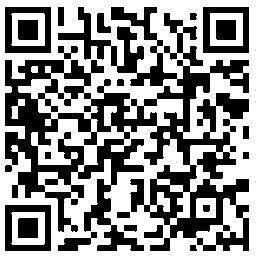


Источник: 3g-aerial.biz
Сатфаиндер SATLINK WS6933 (Digital Satellite Finder Meter)

В руки попал вот такой вот прибор – Satlink WS-6933 
Для чего нужен: сатфаиндер подключается либо напрямую к антенне-тарелке при настройке, либо к проводу для контроля сигнала: мощности (dB) и качества сигнала (%). Прибор имеет в своем составе источник питания (в том числе для питания и переключения конвертера) и тюнер для декодирования сигнала. Смысл настройки заключается в поиске максимального сигнала от спутника. Тарелка ориентируется (Примерно) в возможном направлении сигнала, примерно по компасу или «на глазок», а затем производится тонкая подстройка по показаниям сатфаиндера.
Известны два полезных прибора (две крайности): самый дешевый стрелочный и один из самых дорогих Satlink WS-6906.
Обоими довелось настраивать тарелки, со стрелочным сложновато для начинающего (но вполне можно настроить тот же Триколор 36°Е), а вот Satlink WS-6906 может даже показывать изображение а-ля телевизор. Но и цена у него ~$150 
Обозреваемый же Satlink WS-6933 имеет почти все функции продвинутого WS-6906, за исключением вывода телеизображения на дисплей. В устройстве есть питание конвертера 13/18В и питание/управление переключателя DISEQC 1.0/1.1, 0/22khz.
К примеру – в стрелочном сатфаиндере питания нет, он включается в разрыв антенного провода, что влечет за собой определенные неудобства, в основном связанные с «эй, там, переключи на другой канал… нет, не на этот, на другой… ну как там, есть изображение. » — громко и в течение долгого времени))))))
В Satlink WS-6933 установлен достаточно мощный аккумулятор 7.4V/800mAh, есть фонарик, компас, программная часть устройства содержит достаточно подробные настройки антенны, калькулятор углов установки в зависимости от места расположения (AZ, EL), есть встроенная защита от КЗ в кабеле/конвертере, звуковая сигнализация и т.п. При этом цена раза в три ниже, чем у топовой модели.
Небольшой дисклеймер: прибор узкоспециальный.
Просто так приобретать его в «коллекцию гаджетов» и для «смотрите, а у меня есть» скорее всего нет смысла. Если вы часто настраиваете/устанавливаете спутниковые антенны, то этот сатфаиндер будет вам интересен. Равно как и старшие модели Satlink WS-6906 или WS-6916.
Прибор особенно полезен при настройке антенн с несколькими конвертерами или на сателлиты, уровень сигнала которых заметно слабее, чем у Eutelsat36 (36.0°E). Также прибор будет полезен начинающим, так как можно настроить тарелку практически без опыта и знаний, просто по показаниям прибора. Если у вас сбилась от ветра антенна, то вместо вызова мастера можно подстроить ее самостоятельно с помощью Satlink WS-6906. А можно вызвать мастера и не забивать голову))))
Внешний вид устройства 

Характеристики: 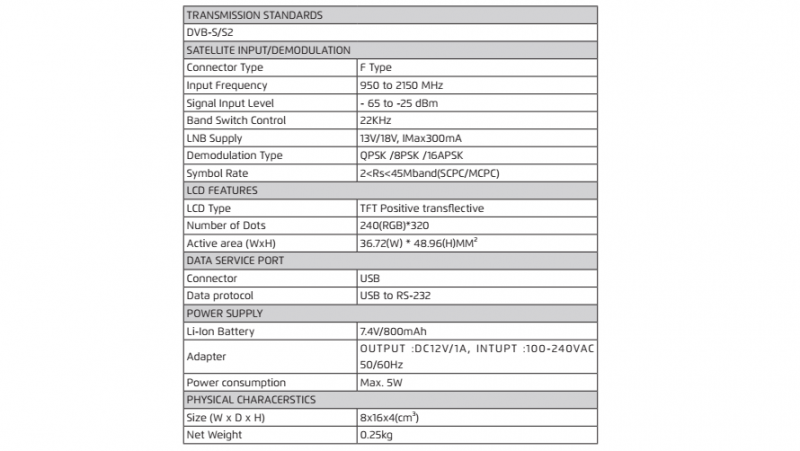
Описание органов управления 
Размеры небольшие — удобно держать в руке (17х9 см), масса около 300 г.
Подключается коннектором F-типа. 
В комплекте:
1 * Digital Satellite Meter
1 * Silicone Case
1 * USB Cable
1 * Carrying Strap
1 * Adapter
1 * User Manual (English) 
Теперь непосредственно про сам прибор, упаковку и комплект.
Прислали быстро, в посылке была картонная фирменная упаковка. 
На упаковке присутствует описание и характеристики прибора 
Что понравилось — положили специальную защитную пленку для экрана. В описании этого не было. Небольшой, но плюс, защита экрана нужна. 
В комплекте, помимо устройства, есть ремешок, зарядка (круглый джек), MicroUSB провод для прошивки, инструкция. 
Зарядное устройство на 12В/1А. 
Ремешок удобно использовать, если работаете на высоте (на крыше). 
Инструкция достаточно подробная, если интересно — прикладываю в конце две ссылки на электронный вариант. 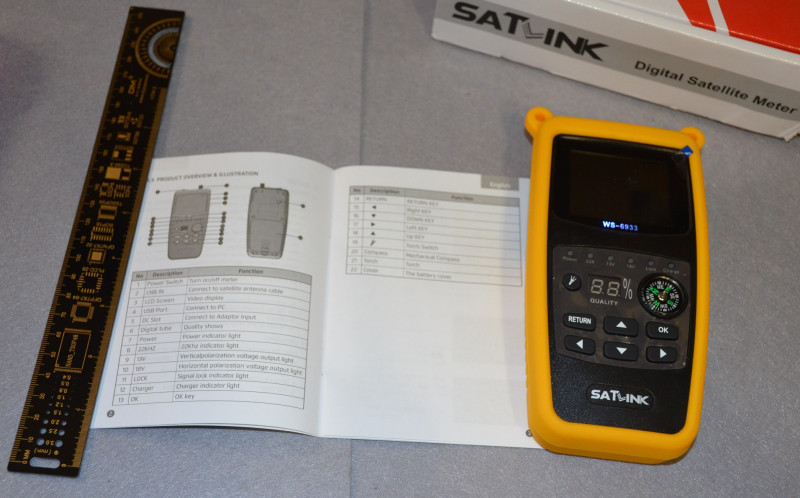
Внешний вид сатфаиндера.
По форме корпуса напоминает обычный мультиметр, вот только вместо селектора пределов измерения расположены кнопки управления + компас + сегментный индикатор качества сигнала. 
На задней части предусмотрен мощный фонарик с линзой, включить который можно либо кнопкой, либо программно. 
Чехол силиконовый, съемный, защищает от ударов/падений, царапин, грязи и т.п. Разъемы все открыты. 
Шильдик на задней части, с характеристиками устройства 
Размеры в чехле 18х9 см 
Масса 340 г 
Интерфейсы.
На верхней части гнездо для подключения F-коннектора с кабелем, выключатель.

USB to RS-232 нужен для обновления прошивки с компьютера.
Ну и круглый джек для зарядки батарейки 
Тоже самое без чехла. 
Фонарик достаточно мощный, яркий 

Из-за линзы светит ограниченно, можно подсветить что-то на антенне непосредственно при настройке. 

Батарейка литиевая, 7.4В/800 мА 

Индикация заряда/вольтажа батарейки выводится в правый верхний угол 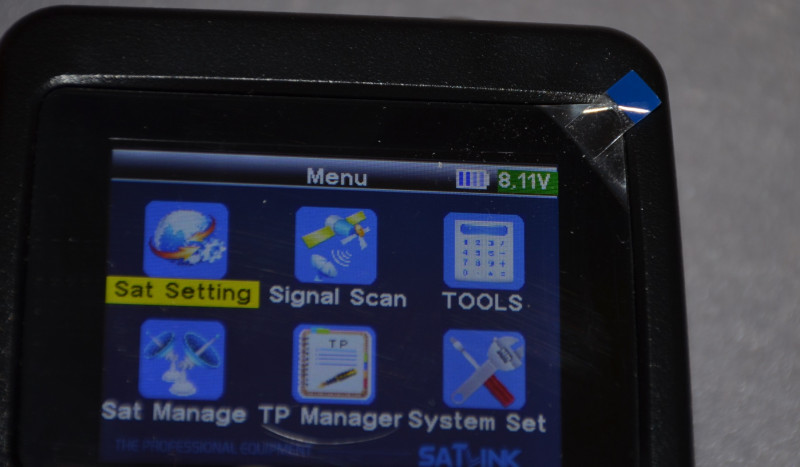
При включении загорается заставка SATLINK 
Меню простое, всего 6 пиктограмм: настройка антенны, сканирование, калькулятор, менеджеры настроек (сателлита и транспондера), опции. 
Меню для теста сигнала с определенного сателлита — Sat settings 
Подтверждаем (ОК) и переходим в меню анализа сигнала
Калькулятор установки углов тарелки. Предварительно не забудьте ввести координаты (Д/Ш) вашего дома/месторасположения тарелки 
Опции устройства — язык, включение/выключение звуковых сигналов, фонарика, координаты местоположения. 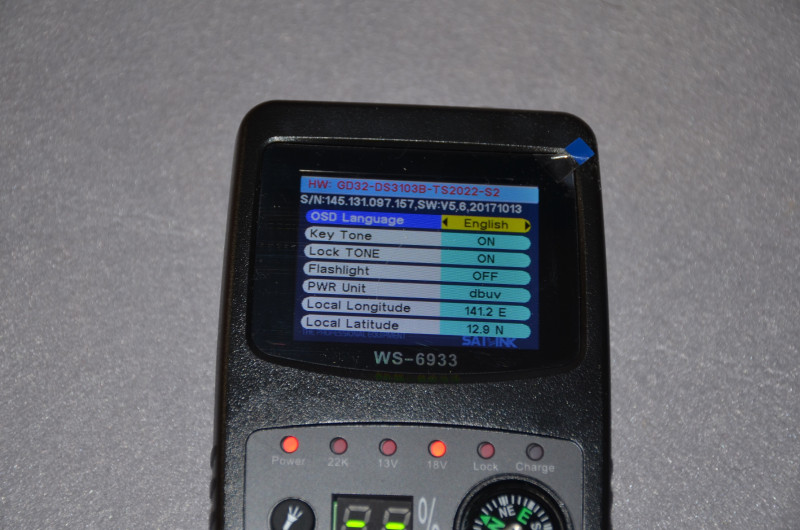
Компас небольшой, простенький. Иногда бывает полезен. Но лучше ориентироваться на что-то более точное. 
На панели присутствует ряд светодиодных индикаторов режима работы и индикатор сигнала, под которыми расположен блок кнопок управления (стрелочки, возврат, ОК, включение фонарика) 
Сегментный индикатор качества сигнала (в процентах от 100%) 
Разборка устройства.
Интересно же))))
Открывается достаточно просто. Установлено две платы (СВЧ и контроллер) 
Установлен МК ARM Cortex M3 32-бит GD32F103RCT6 — (108MHz 256K Flash 48K SRAM) 
Маркировка платы WS6933BLL 
Высокочастотная плата 
Светодиод установлен на алюминиевую подложку, кратковременно можно работать)))) 
Тюнер DVB-S/S2 сигнала 

Еще фотографии платы.
USB конвертер CH340G 


Постараюсь собрать обратно. Им же сейчас пользоваться)))))

Использование при настройке (реальный кейс).
Если не учитывать время, затраченное на монтаж самой тарелки и прокладку кабеля, то настройка заняла несколько минут.
Старайтесь ориентироваться на соседние антенны (особенно если в у всех один и тот же провайдер ТВ).
Если нет рядом ничего — то компас + калькулятор.
Мощность сигнала с Eutelsat36 (36.0°E) достаточно высокая, при определенной сноровке можно настроить и без приборов >_
Но терять время не хочется. Подключаем отрезок кабеля к антенне. 
Подключаем сатфаиндер, выбираем в меню Eutelsat36 (36.0°E) 
Прокладываем кабель (аккуратно, без перегибов) 
В помещении сигнал может быть ниже. 
В моем случае (достаточно большая длина кабеля) лучше взять кабель подороже. 
Выбор в настройках Eutelsat36 (36.0°E) 
Запуск сканирования сигнала. Проверяет все транспондеры и пищит, зараза)))) Пищалку выключил. 
При сканировании и поиске сигнала устройство загорается как новогодняя елка)))) 
В меню опций — выключен звук, можно сменить язык 
Есть Русский 
Переведено достаточно сносно. Пункты меню понятные. 
Калькулятор установки углов конкретно для Тулы. 
Теперь заводим кабель на DVB-S2 приемник. В моем случае Андроид бокс 
Подключаем 
Запускаем приложение цифрового ТВ на Андроиде. 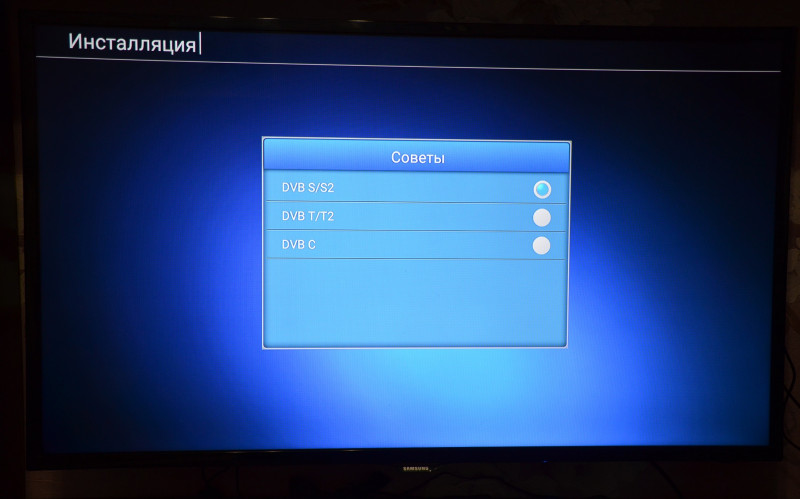
Выбираем спутник 

Запускаем сканирование каналов 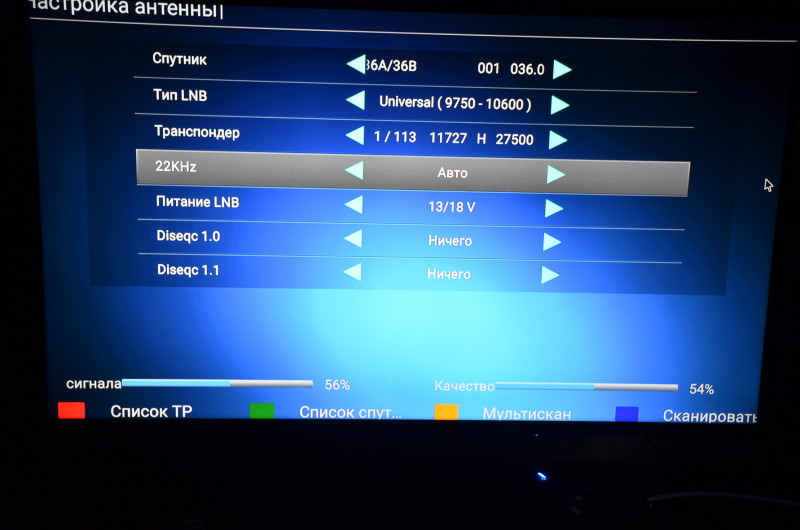
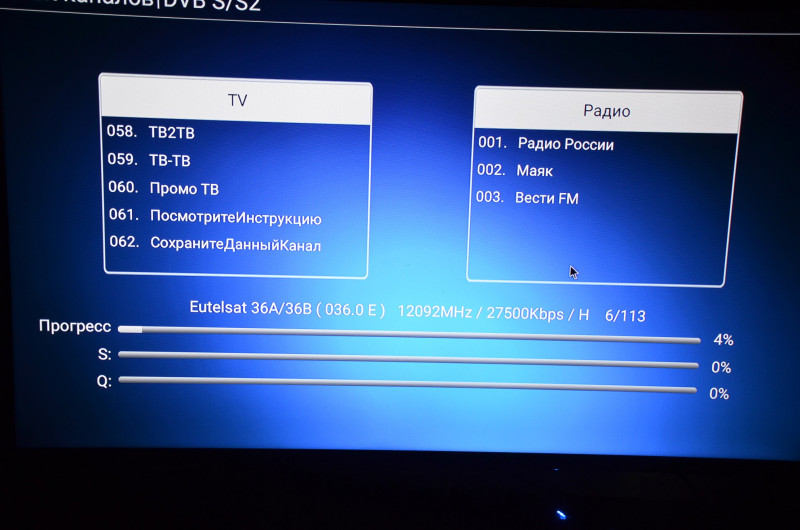
В принципе уже можно «жить». Остается «купить» каналы. 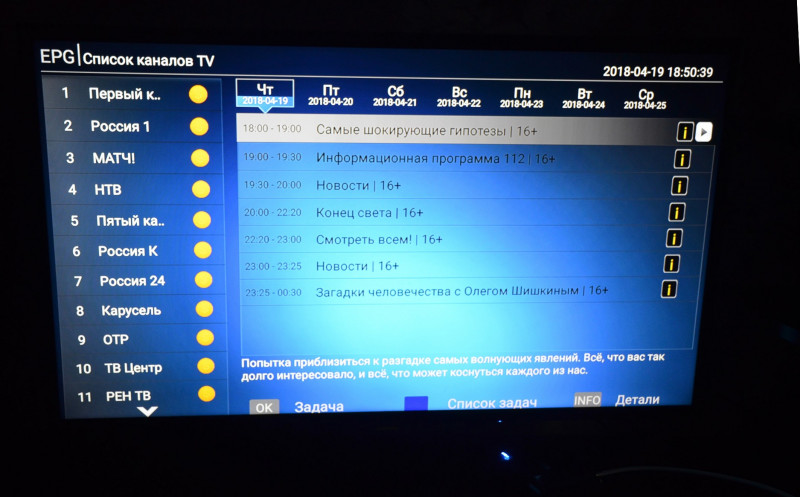
Виноват за фотографии с экрана, со скриншотами не смог заморочиться.
Несколько бесплатных каналов на 36.0Е 



Вывод — устройство работает, настройка простая до безобразия.
Рекомендации по зачистке кабеля для F-коннекторов 
Зачищаем и монтируем коннектор в 5 этапов 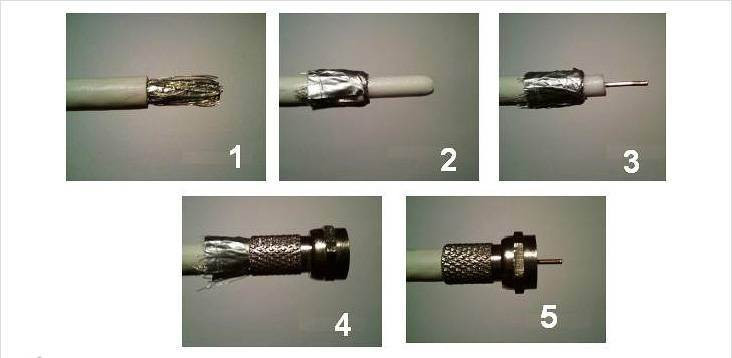
Берем отрезок кабеля 
Надрезаем изоляцию примерно на 15 мм 
Отводим назад экранирующую рубашку 
Отступаем примерно 3-4 мм и надрезаем изолятор центральной жилы 
Примерно вот так. По месту можно укоротить проводник. Берем F-коннектор 
И, с вращением, устанавливаем на кабель. 
Смотрите, чтобы не было замыканий между оплеткой/корпусом и центральным проводником. 
Все, можно работать. Рубашку лучше закрепить изолентой или термоусадкой. 
Выводы: устройство полезное. Настраивать удобно. По набору функций — меньше, чем в WS-6906, но основные есть. Устройство заменяет простой стрелочный сатфаиндер, упрощает настройку, особенно для начинающих. Теперь можно настраивать всем соседям))))
На Сатлинк WS-6933 действует купон MAE39, цена с купоном $45.59. До конца апреля 2018.

В принципе с этим прибором можно настроить антенну практически любой сложности
Товар для написания обзора предоставлен магазином. Обзор опубликован в соответствии с п.18 Правил сайта.
Планирую купить +14 Добавить в избранное Обзор понравился +47 +61
- SATLINK,
- SATLINK WS-6933,
- Спутниковое и кабельное телевидение
- 20 апреля 2018, 07:08
- автор: lexus—08
- просмотры: 20978
Источник: mysku.club